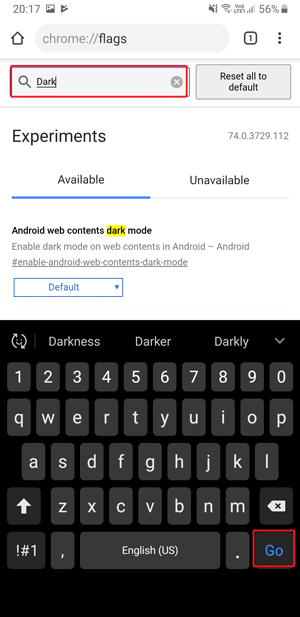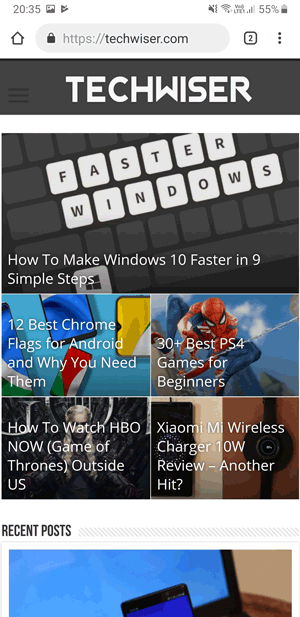من المؤكد أن فتح صفحة ويب في منتصف الليل ليس أفضل تجربة. حيث يطغى الضوء المنبعث على شبكية العين الخاصة بك من قبل الانفجار الهائل من الفوتونات ويمكن للقزحية التأثر كثيرا. تصفح الويب على الهاتف المحمول أو ينبغي أن أقول باستخدام Chrome الإفتراضي لمعظمنا. حيث أفتقد تمامًا الوضع المظلم على متصفح الجوال. ولهذا قررت التبديل نحو متصفح آخر يوفر ميزة الوضع المظلم مثل Samsung Browser ولكن Chrome قرر إسقاط الهدايا على المستخدمين بأحدث تحديث Chrome (74) مما جعلني أبقى. يمكنك الآن استخدام Chrome Flags للحصول على الوضع المظلم لـ Chrome بالكامل ونعم ، أقصد المتصفح بأكمله وواجهة مستخدم التطبيق ومواقع الويب وكل شيء. هيا بنا نغطس معا.
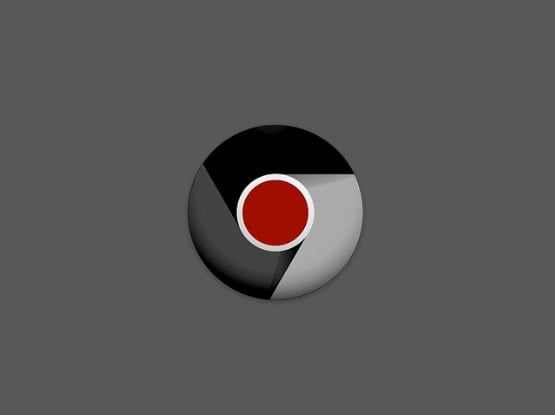
متصفح Chrome على Android يدعم الوضع المظلم
أول شيء نحتاجه هو تحديث متصفح الويب الخاص بك. انتقل إلى متجر Play وقم بتحديث التطبيق. فقط للتأكد سنقوم بالتحقق مما إذا كنت تستخدم أحدث إصدار من Chrome (74).
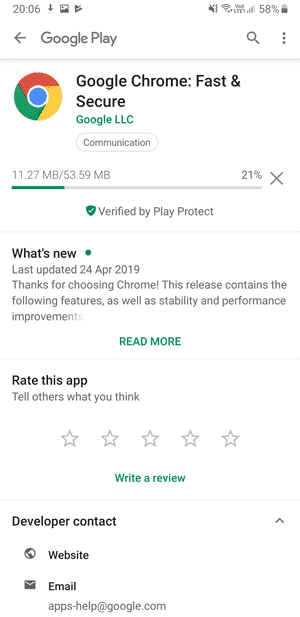
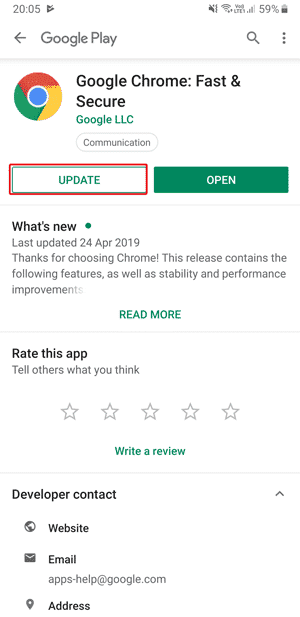
انتقل إلى الإعدادات في تطبيق Chrome وانتقل إلى الأسفل وانقر على About Chrome. يجب أن تقرأ Chrome 74.0. إذا كنت لا ترى هذا ، فعندئذٍ لدي بعض الأخبار السيئة لك. يجب عليك انتظار التحديث لجهازك. يمكنك المتابعة بمجرد وصولك إلى Chrome 74 وما فوق.
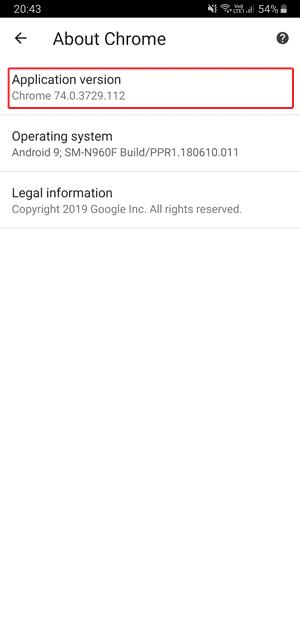
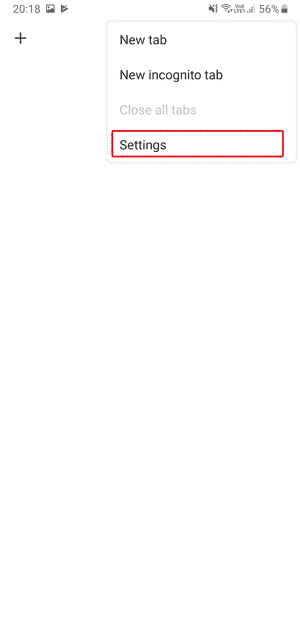
افتح متصفح Chrome المحدث حديثًا ، وعليك قبول جميع الإعدادات وقم بتسجيل الدخول باستخدام حسابك لمزامنة السجل. اكتب chrome://flags في شريط البحث واضغط على إدخال في لوحة المفاتيح.
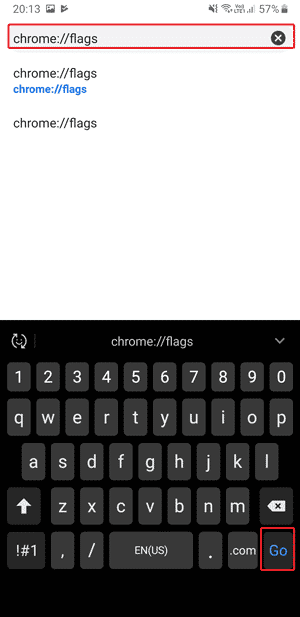
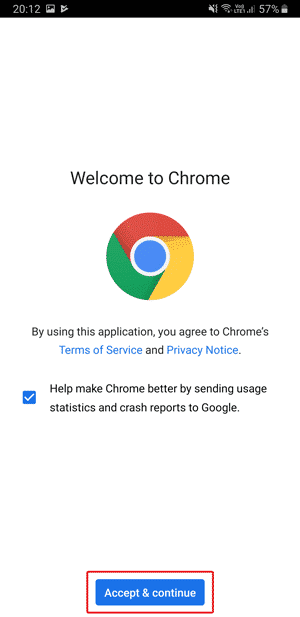
سيتم تحميل شاشة تقرأ “Experiments” مع تحذير أحمر “WARNING: EXPERIMENTAL FEATURES AHEAD!“. سنقوم بتجاهل هذا التحذير لأنه غير ضار في معظمه ولكن في بعض الأحيان قد يترك متصفحك عديم الفائدة ولكن هذا نادرًا ما يحدث ، ثق بي.
اضغط على شريط البحث أعلى الصفحة واكتب “dark” واضغط على الإنتقال. يجب أن تظهر لك نتائج البحث نتيجتين.
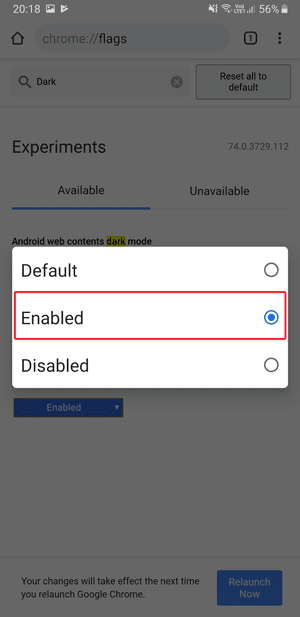
يتعين علينا تمكين كلتا العلمتين ولكن باتباع التسلسل. إذا لم يتم ذلك بالترتيب الصحيح ، فستظل تحصل على مواقع ويب Dark ولكنك لن تحصل على خيار لتشغيل الوضع المظلم للتطبيق بأكمله. لذلك ، سنعمل أولاً على تمكين الوضع المظلم لـ Android Chrome UI. انقر فوق الزر “الافتراضي” تحته وحدد “ممكّن” من قائمة الخيارات وأعد تشغيل المتصفح بالنقر على الزر الموجود في الأسفل.
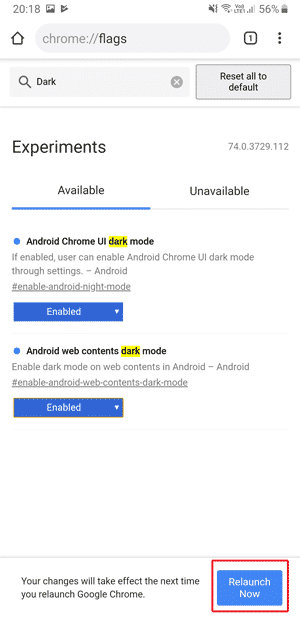
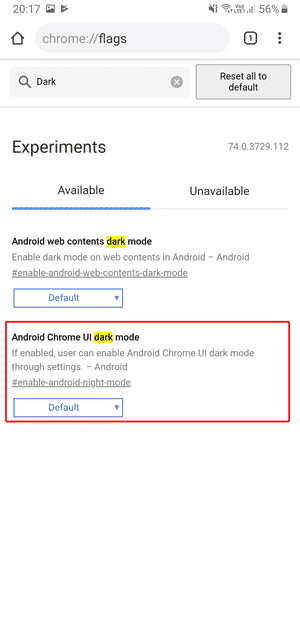
الآن ، سنعمل على تمكين ثاني وضع Chrome Dark لمحتويات الويب لنظام Android في الوضع المظلم ‘. اتبع نفس الخطوات التي استخدمناها في العلامة السابقة واحفظ التغييرات. يجب عليك إعادة تشغيل المتصفح.
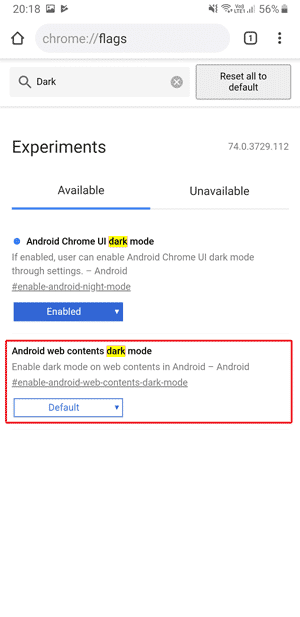
الآن ، متصفحك جاهز ، لتمكين الوضع المظلم على نطاق التطبيق ، انقر فوق زر الخيارات (⋮) في الزاوية اليمنى العليا وحدد “الإعدادات” من القائمة.
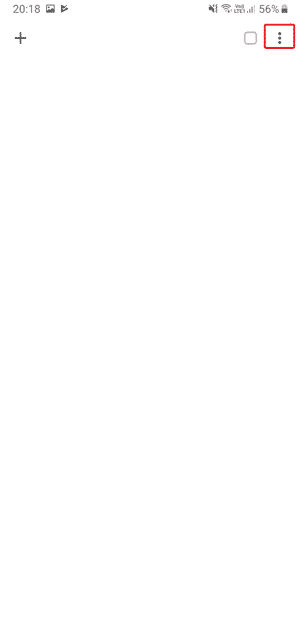
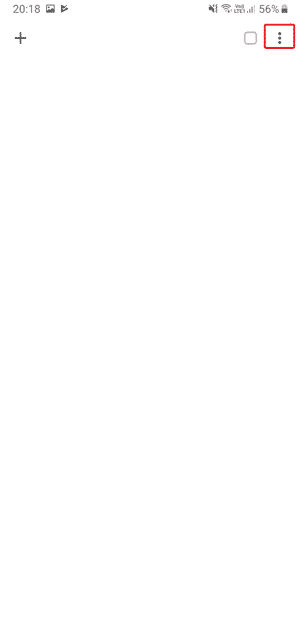
قم بالتمرير لأسفل وابحث عن الوضع المظلم أسفل قسم الأساسيات. يمكنك تبديل الزر الموجود في الصفحة للتبديل الفوري بين الوضع الداكن ووضع الضوء.
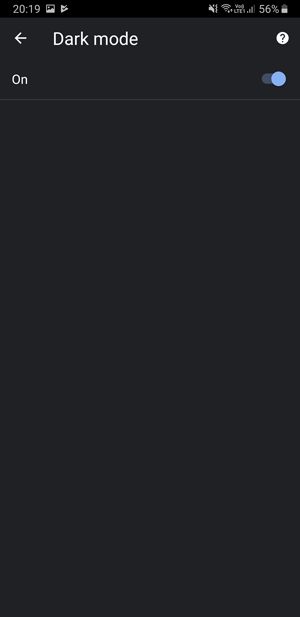
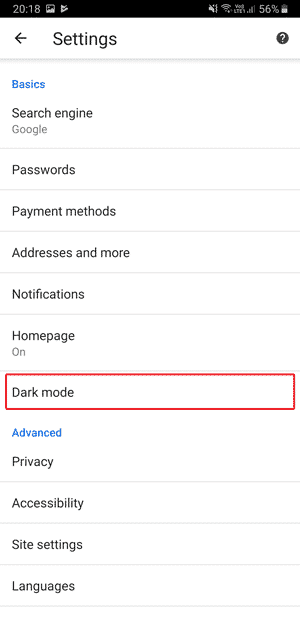
تمامًا كما قلت سابقًا بشأن هذا التحذير على صفحة الإشارات ، فلا داعي للقلق بشأنه. حسنًا ، يوجد خطأ صغير في أحد هذه الأعلام. تعمل علامة UI تمامًا بشكل جيد ويمكنك التبديل بسهولة ولكن علامة محتوى الويب صعبة جدًا. محتوى الويب ليس فقط مظلمًا ولكن الألوان مقلوبة أيضًا. كان من المفترض أن يكون ذلك جيدًا إذا كان يقتصر على النصوص ولكنه يؤدي إلى عكس الصور التي تؤدي إلى بعض التنسيقات القبيحة.
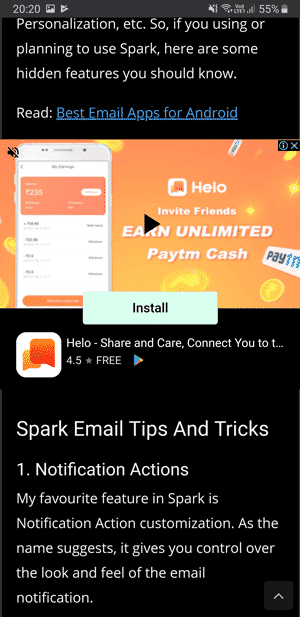
كيفية الحصول على الوضع المظلم على Google Chrome
كانت هذه طريقة سريعة للحصول على الوضع المظلم على Google Chrome. أضافت المتصفحات الأخرى هذه الوظيفة منذ فترة طويلة الآن. Samsung و Opera و Puffin هي بعض من المتصفحات القليلة التي تدمج الوضع المظلم بشكل فعال في تطبيقات android. لقد اختبرت هذه الأعلام عدة مرات ووجدت نفس الخطأ في كل مرة. فإذا قمت بفوضى التسلسل ، فلن يتم تنشيط الوضع المظلم لـ UI. ربما ستحل التحديثات المستقبلية هذا إلى ذلك يجب أن تتمسك بهذه الخطوات وتستمتع بالوضع المظلم. تعرّف على ما إذا كنت تواجه أي مشكلة أثناء تنشيط الوضع المظلم على Google Chrome. اسمح لنا أن نعرف في التعليقات أدناه.